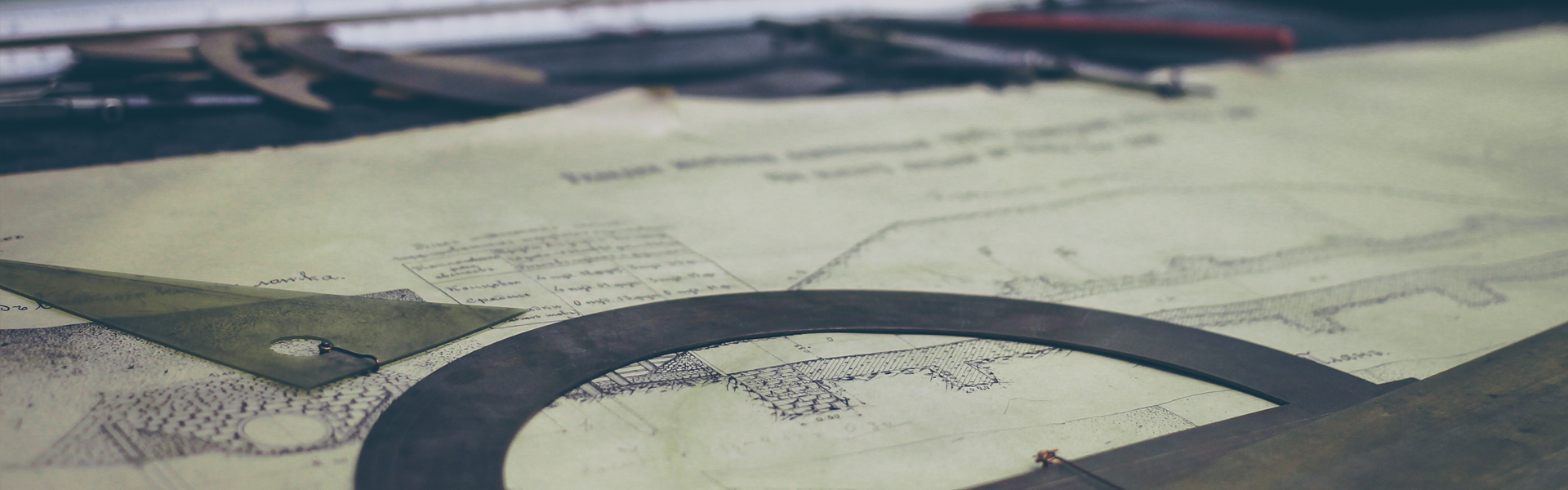글꼴 색과 배경관련속성
color : 글꼴색지정
background : 배경이미지 속성을 한번에 지정
글꼴 관련 속성
font - family : 글꼴의 종류를 지정
font - style : 글꼴의 스타일을 지정한다.
font - variant : 작은 대문자를 사용한다.
font - wright : 글꼴의 굵기를 지정한다.
font - size : 글꼴의 크기를 지정한다.
font : 글꼴 관련 속성을 한번에 지정
텍스트 관련 속성
text - indent : 들여쓰기를 지정
text - align : 텍스트 정렬 방식을 지정
text - decoration : 링크 등의 장식 효과를 지정
line - height : 줄의 간격을 지정한다.
letter - spacing : 문자 사이의 간격을 지정한다.
word - spacing : 단어 사이의 간격을 지정
text - transform : 영문 대소문자를 지정
목록 관련 속성
list - style - type : 목록 앞에 표시되는 순번이나 이미지 표식을 지정
list - style - image : 특정 이미지 파일로 목록을 이미지를 표시한다.
list - style - position : 목록과 이미지의 괴리를 표시한다.
list - style : 목록 관련 속성을 한번에 지정
바깥 여백과 관련된속성 (cm, %, auto)
margin - top : 바깥위쪽여백
margin - right : 바깥오른쪽여백
margin - bottom:바깥아래쪽여백
margin - left : 바깥왼쪽여백
margin : 바깥여백을 한번에 지정 4가지
안쪽 여백과 관련된 속성 (cm, %, auto)
padding - top : 내부위쪽여백
padding - right : 내부오른쪽여백
padding - bottom : 내부아래쪽여백
padding - left : 내부왼쪽여백
padding : 내부여백을 한번에 지정 4가지
테두리와 관련된 속성
width : 테두리의 굵기(thin, medium,thick, em)을 지정
color : 테두리의 색을 지정한다.
style : 테두리의 스타일을 지정한다.
전체지정 : 방향별 전체속성을 지정한다.
'JAVA > CSS' 카테고리의 다른 글
| CSS Div안에 Div 수평 수직 가운데정렬 (0) | 2015.08.05 |
|---|---|
| css 스타일 필터효과 (0) | 2014.09.26 |
| css 기타 스타일 (커서,스크롤바) (0) | 2014.09.26 |
| css 정의하는방법(외부,내부,HTML태그내에 스타일지정) (0) | 2014.09.17 |
| 웹색상표 (0) | 2014.09.04 |